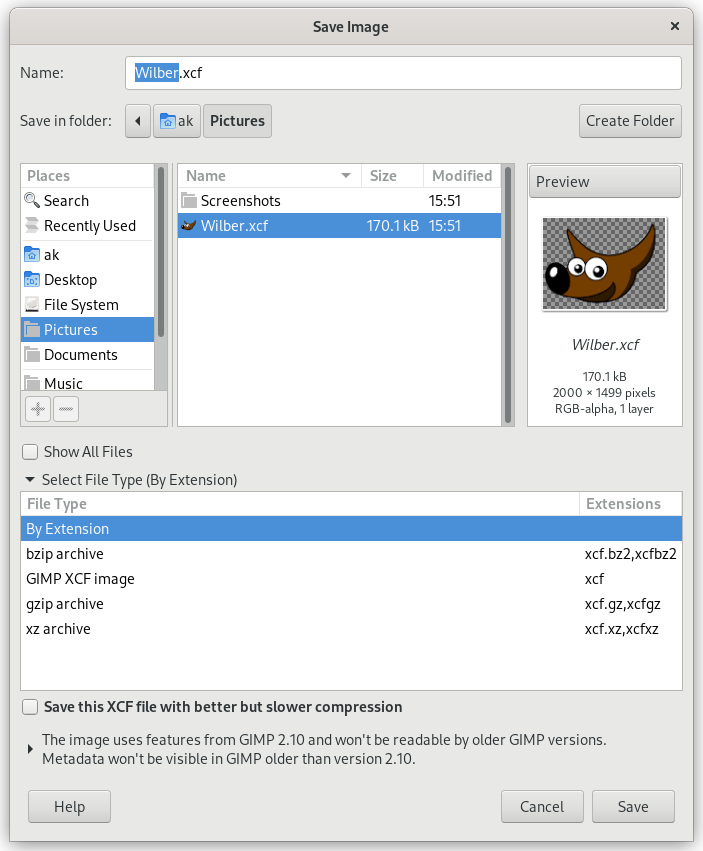De opdracht slaat uw afbeelding op naar de schijf in de indeling XCF. Voor andere indelingen voor afbeeldingen zou u de opdracht moeten gebruiken. Als u probeert op te slaan naar een andere indeling dan XCF, krijgt u een foutbericht. Het dialoogvenster van het foutbericht bevat een link die het dialoogvenster Afbeelding exporteren opent. Bekijk Paragraaf 1.1, “Afbeeldingen opslaan / exporteren”.
Als u de afbeelding al hebt opgeslagen, wordt het vorige afbeeldingsbestand vervangen door de huidige versie. Als u de afbeelding nog niet had opgeslagen, opent de opdracht het dialoogvenster Afbeelding opslaan.
Als u stopt terwijl u uw afbeelding nog niet hebt opgeslagen, zal GIMP u vragen of u echt wilt stoppen.
-
U kunt deze opdracht in het hoofdmenu openen via → ,
-
of vanaf het toetsenbord met de sneltoets Ctrl+S.
-
Gebruik Ctrl+Shift+S om de geopende afbeelding met een andere naam op te slaan.
In de bestandsbrowser kunt u de bestandsnaam en extensie direct bewerken in het veld Naam (standaard is “Naamloos.xcf”) of door een bestaand XCF-bestand te selecteren om te overschrijven in de lijst met namen. Navigeer door de mappen als u een ander doel voor de afbeelding wilt hebben. U kunt, als u dat wilt, ook een nieuwe map maken.
Selecteer bestandstype. Als u deze optie vergroot, kunt u een gecomprimeerde bestandsindeling selecteren voor uw XCF-bestand in de lijst.